ចង់ដឹងវិធីងាយស្រួលបំផុតក្នុងការបិទភ្ជាប់កូដទៅក្នុងគេហទំព័រ WordPress របស់អ្នក ដូច្នេះអ្នកអាចចម្លងវាដោយផ្ទាល់ពីអត្ថបទ?
ខ្ញុំចង់ដោះស្រាយរឿងនេះ។
នៅពេលអ្នកដំណើរការគេហទំព័ររបស់អ្នកនៅលើ WordPress CMS (ម៉ាស៊ីន) អ្នកត្រូវតែកែលម្អវាជានិច្ច ហើយបន្ថែមមុខងារថ្មី និងមានប្រយោជន៍ដែលត្រូវបានរកឃើញនៅលើប្លក់ស្រដៀងគ្នាផ្សេងទៀត។
អ្នកមិនអាចនៅពីក្រោយបានទេ!
ដើម្បីធ្វើដូច្នេះ ពេលខ្លះអ្នកត្រូវបញ្ចូលកូដបន្ថែមនៅទីនោះ។ ខ្ញុំបានបោះពុម្ពជាពិសេសអត្ថបទលម្អិតនៅលើគេហទំព័ររបស់ខ្ញុំដែលខ្ញុំនិយាយអំពីការផ្លាស់ប្តូរទាំងអស់ដែលខ្ញុំបានធ្វើចំពោះប្រធានបទ WordPress របស់ខ្ញុំ (គំរូ) ដើម្បីកុំឱ្យពួកគេបាត់បង់។ យ៉ាងណាមិញ ប្រសិនបើគំរូត្រូវបានផ្លាស់ប្តូរ ការកែតម្រូវទាំងនេះនឹងត្រូវធ្វើឡើងម្តងទៀត។
លើសពីនេះ ខ្ញុំមានកម្មវិធីពិសេសមួយដែលត្រូវបានដំឡើងនៅលើប្លក់របស់ខ្ញុំ។ ដោយវិធីនេះ អ្នកអាចស្វែងរកតំណភ្ជាប់ទៅកាន់អត្ថបទដែលពិពណ៌នាអំពីអ្វីដែលកម្មវិធីជំនួយទាំងនេះសម្រាប់ និងរបៀបដំឡើង និងកំណត់រចនាសម្ព័ន្ធពួកវាល្អបំផុត។
ខ្ញុំរីករាយក្នុងការចែករំលែកព័ត៌មានមានប្រយោជន៍ដែលខ្ញុំបានរៀន។ ហើយខ្ញុំព្យាយាមបង្ហាញអ្វីគ្រប់យ៉ាងជាភាសាសាមញ្ញ និងអាចយល់បាន ដើម្បីឱ្យវាអាចចូលបានសូម្បីតែអ្នកចាប់ផ្តើមដំបូងក៏ដោយ។
ប៉ុន្តែពេលខ្លះខ្ញុំត្រូវបន្ថែមរូបភាពដែលបង្ហាញពីរបៀបដែលខ្ញុំបានផ្លាស់ប្តូរកូដនៅលើគេហទំព័ររបស់ខ្ញុំ។
រហូតមកដល់ពេលនេះ ខ្ញុំបានប្រើវិធីតែមួយគត់សម្រាប់រឿងនេះ៖ ការបញ្ចូលរូបថតអេក្រង់កុំព្យូទ័ររបស់ខ្ញុំ។
ប៉ុន្តែអ្នកអាចមើលឃើញកូដនៅក្នុងរូបភាពយ៉ាងច្បាស់ ប៉ុន្តែអ្នកមិនអាចចម្លងវាបាន។ ក្នុងករណីនេះវាត្រូវតែបញ្ចូលដោយដៃ។ នេះមានន័យថាកំហុសនិងការយល់ច្រឡំអាចកើតមាន។
ដូច្នេះហើយ ដើម្បីធ្វើឱ្យកិច្ចការកាន់តែងាយស្រួលសម្រាប់អ្នកអានរបស់ខ្ញុំ ខ្ញុំបានសម្រេចចិត្តរកវិធីបិទភ្ជាប់កូដទៅក្នុងគេហទំព័រ WordPress ដើម្បីឱ្យអ្នកណាម្នាក់អាចចម្លងវាបានយ៉ាងងាយស្រួល។
មនុស្សជាច្រើនសំដៅទៅលើកម្មវិធីជំនួយ៖
WP Syntax ភ្ជាប់ជាមួយ WP Syntax Button;
SyntaxHighlighter វិវត្ត ;
ការបន្លិចវាក្យសម្ព័ន្ធស្វ័យប្រវត្តិ។
ខ្ញុំបានរកឃើញការពិពណ៌នាអំពីរបៀបបញ្ចូលកូដដោយគ្មានកម្មវិធីជំនួយ។ ដើម្បីធ្វើដូចនេះយើងធ្លាប់ប្រើ xmp tag (បើកនិងបិទ) ។ ប៉ុន្តែឥឡូវនេះវាហួសសម័យហើយ វាត្រូវបានណែនាំឱ្យប្រើស្លាកមុន (បើក និងបិទ) នៅក្នុង HTML ជំនួសវិញ។
ប៉ុន្តែខ្ញុំមិនអាចបញ្ចូលកូដកម្មវិធីទៅក្នុងអត្ថបទដោយប្រើតែស្លាកមុន ឬ xmp ពិសេសនោះទេ។ ខ្ញុំក៏បានព្យាយាមដាក់ពួកវាក្នុងធុងទឹក ហើយខ្ញុំបានចម្លងឃ្លាពេញលេញពីគេហទំព័រដែលបានណែនាំវា។
ការពិសោធន៍បានបរាជ័យ។ កូដមិនត្រូវបានរក្សាទុកទេ នៅពេលកែសម្រួលក្នុងទម្រង់ HTML។ នៅពេលប្តូរផ្ទាំង (រូបភាព/អត្ថបទ) វាគ្រាន់តែបាត់ពីអត្ថបទនៃអត្ថបទ។ សម្រាប់ហេតុផលមួយចំនួនវាមិនដំណើរការទេ។ អ្នកណាដឹងសរសេរ។
ខ្ញុំបានឆ្លងកាត់ព័ត៌មានដែលវាអាចធ្វើបានលុះត្រាតែដំឡើងកម្មវិធីជំនួយ WP Syntax ។ ទាំងនោះ។ អ្នកនៅតែមិនអាចធ្វើវាដោយគ្មានកម្មវិធីជំនួយ។ ខ្ញុំបានដំឡើងកំណែចុងក្រោយបំផុតរបស់ WordPress (នៅពេលនោះ - 4.3.1) ។
ប៉ុន្តែអ្នកអាចធ្វើវាតាមវិធីនេះ។ យើងបានឃើញកូដដែលបានបញ្ចូលនៅលើគេហទំព័រមួយចំនួន ចុចកណ្ដុរស្ដាំលើវាដើម្បីជ្រើសរើស "មើលកូដធាតុ" ពីម៉ឺនុយបរិបទ ហើយមើលកូដ។ វិធីនេះអ្នកអាចស្វែងយល់ពីរបៀបដែលវាត្រូវបានបញ្ចូល។
ដូច្នេះ ខ្ញុំបានកំណត់ថានៅលើគេហទំព័រមួយដែលខ្ញុំស្គាល់ កូដត្រូវបានបញ្ចូលដោយប្រើកម្មវិធីជំនួយ Crayon Syntax Highlighter។
ខ្ញុំបានរកឃើញកម្មវិធីជំនួយនេះដោយស្វែងរកនៅក្នុងផ្ទាំងគ្រប់គ្រង ហើយដំឡើងវានៅលើប្លក់បណ្តុះបណ្តាល។
វាប្រែទៅជាងាយស្រួលប្រើណាស់។ ខ្ញុំមិនបានផ្លាស់ប្ដូរការកំណត់ណាមួយទេ ទោះបីជាវាមានច្រើនណាស់។ ខ្ញុំបានទុកអ្វីគ្រប់យ៉ាងតាមលំនាំដើម (ដូចដែលបានកំណត់ដោយអ្នកនិពន្ធខ្លួនឯង)។
បន្ទាប់ពីដំឡើង និងធ្វើឱ្យកម្មវិធីជំនួយសកម្ម នៅក្នុងរបៀបកែសម្រួលអត្ថបទ ប៊ូតុងពិសេសមួយនឹងលេចឡើងក្នុងម៉ឺនុយ ដោយចុចដែលអ្នកអាចបិទភ្ជាប់កូដលើគេហទំព័រ WordPress ។


បង្អួចលេចឡើងដើម្បីបញ្ចូលលេខកូដ។

ហើយបន្ទាប់មកអ្នកណាម្នាក់អាចជ្រើសរើសនិងចម្លងបំណែកនៃកូដនេះដើម្បីធ្វើឱ្យប្រសើរឡើងនូវមុខងារនៃប្លុកផ្ទាល់ខ្លួនរបស់ពួកគេ។
កូដប្រែទៅជាមានពណ៌ច្រើនណាស់។ ធាតុរបស់វាត្រូវបានបន្លិចនៅក្នុងពណ៌ផ្សេងគ្នា។ វាអាចធ្វើទៅបានដើម្បីប្ដូរតាមបំណងទាំងអស់នេះសម្រាប់ខ្លួនអ្នក។
អ្វីៗប្រែទៅជាសាមញ្ញរហូតដល់ខ្ញុំសម្រេចចិត្តមិនស្វែងរកអ្វីដែលល្អជាង។
ហើយឥឡូវនេះអ្នកអានជាទីស្រឡាញ់អ្នកអាចចម្លងកូដកម្មវិធីពីគេហទំព័ររបស់ខ្ញុំបានយ៉ាងងាយស្រួល។
ឧទាហរណ៍មួយនេះ។
កូដមុខងារដើម្បីលាក់ការចូលរបស់អ្នកគ្រប់គ្រងគេហទំព័រ WordPress នៅក្នុងមតិយោបល់
add_filter("comment_class", "udalit_class_avtora_kommentariya"); មុខងារ udalit_class_avtora_kommentariya($klassi)( foreach($klassi as $kluch=>$klass): if (strstr($klass, "comment-author-")) : unset($klassi[$kluch]); endif; endforeach; ត្រឡប់ $classi)
add_filter("comment_class" , "udalit_class_avtora_kommentariya") ; មុខងារ delete_class_avtora_kommentariya($classi) ( foreach ($klassi as $kluch => $klass) : |
នៅក្នុងការបង្រៀនរបស់យើង ជារឿយៗយើងផ្តល់នូវឧទាហរណ៍អំពីរបៀបកែលម្អ និងពង្រីកលក្ខណៈដែលភ្ជាប់មកជាមួយនៃ WordPress ។ ជារឿយៗនេះគ្រាន់តែជាការពិពណ៌នាអំពីការដំឡើងកម្មវិធីជំនួយ ឬធាតុក្រាហ្វិកដែលគួរឱ្យចាប់អារម្មណ៍ ហើយជាញឹកញាប់យើងផ្តល់វានៅក្នុងអត្ថបទ អត្ថបទខ្លីៗនៃកូដដែលត្រូវការបញ្ចូលទៅក្នុងមួយ ឬផ្សេងទៀត។ ឯកសារប្រធានបទដើម្បីសម្រេចបាននូវលទ្ធផលដែលចង់បាន។
ដូចដែលវាបានប្រែក្លាយសម្រាប់ឃ្លាជាច្រើន - បិទភ្ជាប់កូដនេះទៅក្នុង functions.php- មិននិយាយអ្វីទាំងអស់ ដូច្នេះនៅក្នុងមេរៀននេះ ខ្ញុំនឹងព្យាយាមបង្ហាញតាមរបៀបសាមញ្ញបំផុត ថាតើលេខកូដនេះជាអ្វី និងរបៀបដែលវាគួរត្រូវបានបន្ថែមទៅឯកសារស្បែករបស់អ្នក។ ការបង្ហោះនេះគឺច្រើនសម្រាប់អ្នកចាប់ផ្តើមដំបូង ដូច្នេះប្រសិនបើអ្នកជា WordPress pro អ្នកនឹងមិនឃើញអ្វីថ្មីនៅទីនេះទេ។
អញ្ចឹងតោះទៅ!
តើត្រូវកែកូដដោយរបៀបណា?
ខ្ញុំនឹងមិនខឹងច្រើនពេកទេ។ ខ្ញុំនឹងនិយាយយ៉ាងខ្លី អ្នកមាន 2 ជម្រើស:
1. កម្មវិធីនិពន្ធ WordPress ដែលមានស្រាប់

មានទីតាំងនៅកុងសូលក្នុងម៉ឺនុយ រូបរាង → កម្មវិធីនិពន្ធ.
- ប្រុស៖ តែងតែនៅនឹងដៃ អ្នកអាចធ្វើការផ្លាស់ប្តូរតូចៗយ៉ាងឆាប់រហ័សចំពោះលេខកូដ ដោយផ្តល់ថាអ្នកដឹងច្បាស់ពីកន្លែងដែលអ្នកនឹងទៅ។
- គុណវិបត្តិ៖ មិនមែនឯកសារស្បែកទាំងអស់សម្រាប់កែសម្រួលទេ ហើយវាក្យសម្ព័ន្ធមិនត្រូវបានបន្លិចទេ ដែលធ្វើឱ្យកម្មវិធីនិពន្ធនេះមិនសមស្របទាំងស្រុងសម្រាប់ការងារធ្ងន់ធ្ងរជាមួយកូដ។
2. កម្មវិធីភាគីទីបីសម្រាប់កែសម្រួលកូដ
សម្រាប់ វីនដូខ្ញុំប្រើ Notepad++និង Adobe Dreamweaver. សម្រាប់ MacOSខ្ញុំអាចណែនាំបាន។ កូដា, និងសម្រាប់ លីនុចខ្ញុំនឹងមិនផ្តល់ដំបូន្មានណាមួយទេ អ្នកទាំងនេះដឹងយ៉ាងច្បាស់ពីរបៀបកែកូដឱ្យបានល្អជាង។ :-)

- ប្រុស៖ ជាក់ស្តែង ការសម្គាល់ងាយស្រួល និងការបន្លិចវាក្យសម្ព័ន្ធ។ ឧទាហរណ៍នៅក្នុង Notepad++នៅពេលអ្នកចុចលើស្លាកណាមួយ ស្លាកបិទរបស់វាក៏នឹងត្រូវបានបន្លិចផងដែរ។ វាមានផាសុកភាពណាស់។
- គុណវិបត្តិ៖ ទាំងនេះនៅតែជាកម្មវិធីដាច់ដោយឡែក ដែលអ្នកនឹងត្រូវដោះស្រាយដោយខ្លួនឯង។ កម្មវិធីខ្លះមិនគិតថ្លៃ ហើយកម្មវិធីខ្លះត្រូវបានបង់។
រចនាសម្ព័ន្ធទូទៅនៃប្រធានបទ WordPress
ឯកសារប្រធានបទ
ណាមួយ។ គេហទំព័រ WordPress(ឬវានឹងជាការត្រឹមត្រូវជាងក្នុងការនិយាយ ប្រធានបទពីព្រោះគេហទំព័រនឹងដំណើរការនៅពេលដែលស្បែកដែលបានដំឡើងមួយត្រូវបានធ្វើឱ្យសកម្ម) តាមពិត សំណុំឯកសារ. នៅកន្លែងណាមួយនៅផ្នែកម្ខាងនៃអ្នកផ្តល់សេវាបង្ហោះរបស់អ្នក ឯកសារទាំងនេះត្រូវបានដំណើរការដោយម៉ាស៊ីនមេ ហើយលទ្ធផលដែលបានបញ្ចប់គឺត្រូវត្រលប់ទៅម៉ូនីទ័ររបស់អ្នកវិញ - គេហទំព័រខ្លួនឯង។ អ្វីដែលអ្នកឃើញនៅពេលអ្នកចូលប្រើអាសយដ្ឋានតាមរយៈកម្មវិធីរុករកតាមអ៊ីនធឺណិត។
ក្នុងករណីប្លក, រូបភាព សំណុំឯកសារនេះនឹងមានភាពខុសប្លែកគ្នានៅក្នុងស្បែកនីមួយៗ។ ប៉ុន្តែមានមួយ។ លក្ខណៈទូទៅ៖ សំណុំនេះមានឯកសារដែលមានផ្នែកបន្ថែម .php, .cssនិង .js(WordPress ខ្លួនវាត្រូវបានសរសេរទាំងស្រុង PHP, ដូច្នេះ .phpឯកសារគឺជាផ្នែកសំខាន់នៃប្រធានបទណាមួយ) ។
ប្រធានបទរចនានីមួយៗត្រូវតែមាន សំណុំឯកសារអប្បបរមាសម្រាប់ប្រតិបត្តិការត្រឹមត្រូវនៅក្នុងបរិស្ថានម៉ាស៊ីន WordPress ។ អ្នកអាចបើកថតដោយប្រើប្រធានបទសកម្មរបស់អ្នក ( site_rootwp-contentthemesyour_theme) ហើយទំនងជាអ្នកនឹងឃើញឯកសារទាំងអស់នេះនៅទីនោះ៖
រូបរាងគេហទំព័រ
ឥឡូវនេះសូមនិយាយអំពី រចនាសម្ព័ន្ធនៃរូបរាងគេហទំព័រ WordPress ។ ដើម្បីជៀសវាងការភាន់ច្រលំដូចជា " ខ្ញុំចង់បន្ថែមរឿងនេះនៅទីនេះ"ឬ" ខ្ញុំត្រូវបញ្ចូលប៊ូតុងនេះនៅទីនោះ", តំបន់មួយចំនួននៃស្បែកប្លក, រូបភាពជាធម្មតាត្រូវបានហៅដោយឈ្មោះត្រឹមត្រូវរបស់ពួកគេ។ អ្នកចូលមើលធម្មតាដែលចូលមើលគេហទំព័រណាមួយមើលឃើញនូវអ្វីដែលគាត់ឃើញ៖ ប៊ូតុង បន្ទះ បឋមកថា តំណភ្ជាប់ និងអ្វីៗផ្សេងទៀត។ នៅក្នុងវិធីរចនាសម្ព័ន្ធបន្ថែមទៀត។
ចូរយកប្លក់របស់យើងជាឧទាហរណ៍។ នេះជាអ្វីដែលទំព័រចម្បងរបស់វាមើលទៅ៖

ខ្ញុំតែងរូបភាពដោយចេតនា ដើម្បីអោយគ្រប់ផ្នែកសំខាន់ៗអាចមើលឃើញ។
ដូចដែលអ្នកអាចមើលឃើញ ទំព័រសំខាន់នៃប្លក់របស់យើងមាន ៤ផ្នែក៖ មួក, បន្ទប់ក្រោមដី, ផ្នែកដ៏សំខាន់និង របារចំហៀង. វាយុត្តិធម៌ក្នុងការនិយាយថារចនាសម្ព័ន្ធនេះគឺជារឿងធម្មតាបំផុតនៅក្នុងស្បែក WordPress ភាគច្រើន។
ឥឡូវនេះអ្នកស្គាល់ឈ្មោះតំបន់ខាងមុខនៃគេហទំព័រ WordPress អ្នកអាចនិយាយថា៖ " ខ្ញុំត្រូវបន្ថែមផ្ទាំងបដាមួយទៀតនៅក្នុងបាតកថា", ឬ " ខ្ញុំចង់បង្កប់ធាតុក្រាហ្វិកនៅក្នុងរបារចំហៀង", ឬ " ត្រូវការផ្លាស់ប្តូរលំដាប់នៃម៉ឺនុយនៅក្នុងបឋមកថា".
បន្ថែមទៀតអំពីឯកសារ និងកូដ
នៅក្នុងរូបភាពខាងលើអ្នកអាចមើលឃើញថាតំបន់នីមួយៗនៃគេហទំព័រគឺទទួលខុសត្រូវចំពោះជាក់លាក់មួយ។ ឯកសារនៅក្នុងថតប្រធានបទ។ អ្នកឃើញ 4 តំបន់ដែលត្រូវនឹង ៤ ឯកសារប៉ុន្តែតាមពិតមានឯកសារជាច្រើនទៀត។ ខ្ញុំនឹងពណ៌នាតែឯកសារប្រធានបទសំខាន់ៗប៉ុណ្ណោះ។
header.php - បឋមកថា
មួកមួយ។- នេះគឺជាតំបន់កំពូលនៃគេហទំព័រដែលមាន និមិត្តសញ្ញា, ឈ្មោះគេហទំព័រ, ការរុករកកំពូល ម៉ឺនុយការផ្សាយពាណិជ្ជកម្មបន្ថែមអាចត្រូវបានបញ្ចូល បដា, ធានា ទំព័រ. នេះគឺជាផ្ទៃខាងលើ (ដំបូង) ដូច្នេះឯកសារនេះនឹងត្រូវបានដំណើរការជាមុនសិន។ នេះមានន័យថាឯកសារ header.phpភ្ជាប់ទាំងអស់។ JavaScriptឯកសារ, CSSឯកសារជាដើម។
បំណែកឯកសារ៖

footer.php - បាតកថា
ស្រដៀងគ្នាទៅនឹងបឋមកថានេះគឺជាផ្ទៃខាងក្រោមនៃគេហទំព័រដែលអាចផ្ទុកបាន។ រក្សាសិទ្ធិ, ព័ត៌មានទំនាក់ទំនង, បន្ថែម ម៉ឺនុយ, សូចនាករម៉ែត្រលល។ ប្រសិនបើយើងគូរភាពស្រដៀងគ្នាជាមួយ Microsoft Wordបន្ទាប់មក បឋមកថា និងបាតកថា គឺជាផ្នែកខាងលើ និងខាងក្រោម បឋមកថា និងបាតកថា. ទាំងនេះគឺជាផ្នែកនៃគេហទំព័រដែលនឹងបង្ហាញនៅផ្នែកខាងលើ និងខាងក្រោមជានិច្ច មិនថាអ្នកចូលទៅកន្លែងណានៅក្នុងគេហទំព័រនោះទេ។
បំណែកឯកសារ៖

index.php - ផ្នែកសំខាន់
ផ្នែកដ៏សំខាន់(aka content) ទទួលខុសត្រូវក្នុងការបង្ហាញមតិព័ត៌មានរបស់អ្នក។ ប្រកាស(កំណត់ត្រា ការបោះពុម្ពផ្សាយ ទាំងនេះគឺជាពាក្យដូចគ្នាទាំងអស់)។ ឯកសារនេះមានលេខកូដលទ្ធផល ចំណងជើងប្រកាស, ខ្នាតតូច, អ្នកនិពន្ធ, កាលបរិច្ឆេទបោះពុម្ពផ្សាយ, សញ្ញា, ប្រកាសការថត, ប៊ូតុងដើម្បីបន្តអានធាតុ បន្ថែមទៀត.
បំណែកឯកសារ៖
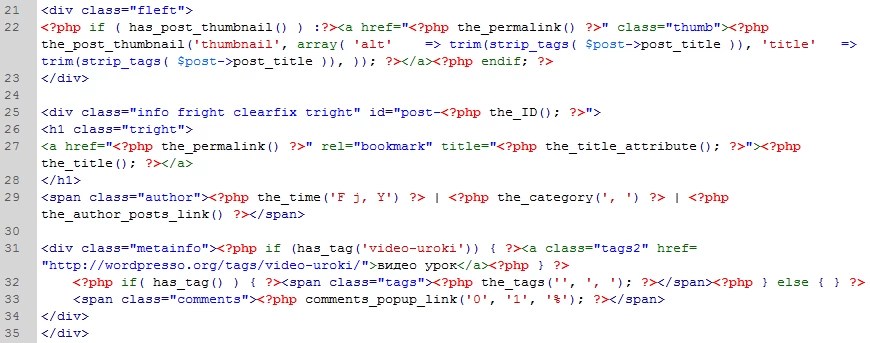
sidebar.php - របារចំហៀង
បន្ទះចំហៀង- នេះគឺជាប្លុកនៃព័ត៌មានដែលភ្ជាប់មកជាមួយ ធាតុក្រាហ្វិក, ទម្រង់ស្វែងរក, ប៊ូតុងសង្គម, ពពកស្លាក, ការផ្សាយពាណិជ្ជកម្ម, បដានិងព័ត៌មានផ្សេងទៀត។ របារចំហៀងអាចនៅខាងស្តាំនៃផ្នែកសំខាន់ឬទៅខាងឆ្វេង។ វាអាចមានរបារចំហៀង 2 ក្នុងពេលតែមួយ ឬប្រហែលជាមិនមានទាល់តែសោះ។
បំណែកឯកសារ៖
កូដនៅក្នុងឯកសារនេះបង្ហាញថារបារចំហៀងនៅក្នុងរូបរាងនេះអាចប្ដូរតាមបំណងបានយ៉ាងពេញលេញតាមរយៈ កុងសូល។. ប៉ុន្តែមានតែ របារស្វែងរកជួសជុលយ៉ាងតឹងរឹងនៅទីតាំងខាងលើ។ នេះមានន័យថា ដើម្បីបន្ថែម ឬផ្លាស់ប្តូរធាតុណាមួយនៅក្នុងរបារចំហៀង អ្នកត្រូវចូលទៅកាន់ម៉ឺនុយ រូបរាង → ធាតុក្រាហ្វិកហើយបន្ទាប់មកអូសធាតុចាំបាច់ចូលទៅក្នុងផ្ទៃរបារចំហៀង៖

ជាឧទាហរណ៍ អ្នកអានជាច្រើនរបស់យើងសួរថាតើកម្មវិធីជំនួយមួយណាដែលអនុវត្តរបស់យើង។ រារាំងប៊ូតុងសង្គមនៅលើទំព័រដើម។ ចម្លើយគឺប្រហែលដូចខាងក្រោម៖ នេះមិនមែនជាកម្មវិធីជំនួយទេ ប៉ុន្តែការអភិវឌ្ឍន៍ខ្លួនយើង។ បានបន្ថែមទៅរបារចំហៀង ធាតុក្រាហ្វិក "អត្ថបទ"ដែលមានលេខកូដពិពណ៌នាសម្រាប់ប៊ូតុងនីមួយៗ។ វាមើលទៅដូចនេះ៖
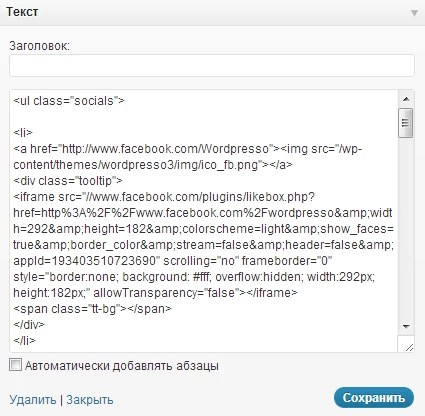
functions.php - ឯកសារកំណត់រចនាសម្ព័ន្ធស្បែក
នេះគឺជាឯកសារដែល "មើលមិនឃើញ" នៅលើគេហទំព័រ ប៉ុន្តែដែលដើរតួនាទីយ៉ាងសំខាន់ក្នុងប្រតិបត្តិការត្រឹមត្រូវនៃស្បែក។ តាមពិតនេះគឺជាការណែនាំអំពីប្រតិបត្តិការ ផ្នែករដ្ឋបាលនៃប្រធានបទការចុះឈ្មោះ អ្នកគ្រប់គ្នាត្រូវបានចុះឈ្មោះនៅទីនេះ មុខងារបន្ថែមដែលប្រធានបទអាចប្រើប្រាស់បាន ទាំងអស់ត្រូវបានរួមបញ្ចូលនៅទីនេះសម្រាប់ការទាញយក សមាសភាគ និងម៉ូឌុលផ្សេងទៀត។ប្រធានបទដែលត្រូវបានដាក់ជូនដោយអ្នកអភិវឌ្ឍន៍នៅក្នុងឯកសារដាច់ដោយឡែក ដូច្នេះនៅពេលក្រោយសមាសធាតុមួយអាចត្រូវបានជំនួសជំនួសឱ្យឯកសារទាំងមូល functions.phpទាំងស្រុង។
និយាយម្យ៉ាងទៀតឯកសារនេះទទួលខុសត្រូវចំពោះមេ សមាសធាតុមុខងារប្រធានបទរចនា។ ហើយយ៉ាងជាក់លាក់នៅក្នុង functions.phpភាគច្រើននៃឧទាហរណ៍កូដពីមេរៀនរបស់យើងត្រូវបានបញ្ចូល។
បំណែកឯកសារ៖

ឯកសារនេះភាគច្រើនមាន បិទភ្ជាប់កូដពីឧទាហរណ៍នៅក្នុងមេរៀនរបស់យើង។ នេះត្រូវបានធ្វើយ៉ាងសាមញ្ញបំផុត៖ ចម្លងកូដពីមេរៀនដោយចុចលើប៊ូតុងនេះ៖

(នេះជារូបភាពមិនមែនជាលេខកូដ)
បន្ទាប់មកបើកឯកសារ functions.php(ឬឯកសារដែលចង់បានផ្សេងទៀត) ដោយប្រើ កម្មវិធីនិពន្ធដែលភ្ជាប់មកជាមួយឬ កម្មវិធីភាគីទីបី(ដូចបានរៀបរាប់ខាងលើ) សូមចូលទៅចុងបញ្ចប់នៃឯកសារ និង បិទភ្ជាប់កូដ មុនពេលបិទ phpស្លាក ?>
នេះគឺជាច្បាប់ចម្បង និងតែមួយគត់ - កុំបំពានលើសុចរិតភាព និងរចនាសម្ព័ន្ធនៃកូដដែលមានស្រាប់។
ប្រសិនបើលេខកូដដែលអ្នកបិទភ្ជាប់ចាប់ផ្តើម បើកស្លាក php បន្ទាប់មកអ្នកត្រូវបញ្ចូលវាទៅតាមនោះ។ បន្ទាប់ពី បិទមុន។. គ្មានអ្វីស្មុគស្មាញទេ។
style.css - រចនាសន្លឹករចនាប័ទ្ម
ឯកសារសំខាន់មួយទៀត ដែលគ្មានប្រធានបទ WordPress នឹងដំណើរការទេ។ ឯកសារនេះគឺល្អបំផុត "អាចមើលឃើញ" នៅលើទំព័រមេនៃគេហទំព័រ WordPress ណាមួយ។
ទាំងអស់។ តុបតែង, ផ្ទៃខាងក្រោយ, ពុម្ពអក្សរ, ពណ៌, ចន្លោះពេលចូលបន្ទាត់, ការបំពេញ, ស្រមោល, ជម្រាល- ឯកសារតែមួយទទួលខុសត្រូវចំពោះអ្វីៗទាំងអស់នេះ style.cssដូច្នេះសារៈសំខាន់របស់វាគឺពិបាកក្នុងការប៉ាន់ស្មានលើស។
បំណែកឯកសារ៖
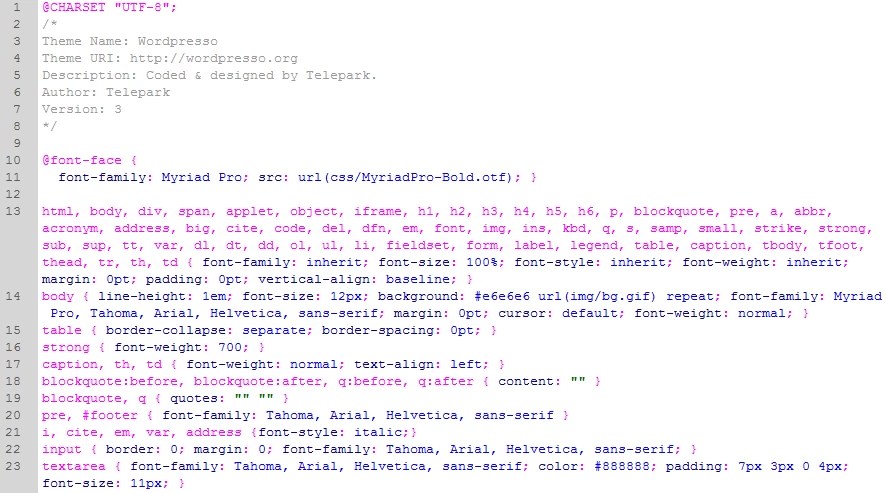
ឯកសារនេះខុសពីឯកសារទាំងអស់ដែលបានពិពណ៌នាខាងលើ ដោយសារវាត្រូវបានសរសេរទាំងស្រុងដោយប្រើការសម្គាល់រចនាប័ទ្មគេហទំព័រ CSS. ដូច្នេះ កូដទាំងអស់ទាក់ទងនឹងការកំណត់ការរចនានៅក្នុងមេរៀនរបស់យើងត្រូវបានបន្ថែមទៅក្នុងឯកសារនេះ។ គ្រាន់តែបើកឯកសារនេះ រំកិលទៅខាងក្រោម ហើយបន្ថែមរបស់អ្នក។ កូដ cssចាប់ផ្តើមជាមួយ បន្ទាត់ទទេថ្មី។.
តើឯកសារអ្វីទៀតដែលយើងភ្លេច?
ខ្ញុំនឹងរាយបញ្ជីដោយសង្ខេបជាមួយការពិពណ៌នា៖
- 404.php- ឯកសារទទួលខុសត្រូវ ទំព័រកំហុស. ប្រសិនបើអ្នកចុចលើតំណដែលភ្ជាប់ទៅប្រកាស ឬទំព័រនៅលើគេហទំព័ររបស់អ្នកដែលមិនមាន អ្នកនឹងត្រូវយកទៅ 404.phpដែលជាកន្លែងដែលវានឹងត្រូវបានសរសេរ សូមអភ័យទោស ប៉ុន្តែទំព័របែបនេះមិនមានទេ។, ឬអ្វីមួយដូចនោះ។
- archive.php- ឯកសារនេះទទួលខុសត្រូវក្នុងការបង្ហាញ និងជ្រើសរើសកំណត់ត្រាដោយផ្អែកលើលក្ខណៈវិនិច្ឆ័យដែលបានជ្រើសរើស៖ តាមប្រភេទ, ដោយអ្នកនិពន្ធ, ក្នុងមួយថ្ងៃ, ខែ, ឆ្នាំឬ តាមស្លាក.
- comment.php- អ្វីគ្រប់យ៉ាងគឺសាមញ្ញឯកសារទទួលខុសត្រូវ
វិធីសាស្ត្របញ្ចូលកូដ html ប្រែប្រួលបន្តិច អាស្រ័យលើកន្លែងដែលអ្នកត្រូវបិទភ្ជាប់វា។ ស្របតាមនេះយើងនឹងពិចារណាជម្រើសផ្សេងៗ។
ដើម្បីបញ្ចូលកូដ html ទៅក្នុងគេហទំព័រ ហើយជាពិសេសទៅក្នុងអត្ថបទនៃអត្ថបទមួយនៅលើទំព័រគេហទំព័រ សូមចូលទៅកាន់ផ្ទាំងរដ្ឋបាល ជ្រើសរើស និងបើកអត្ថបទដែលចង់បានសម្រាប់ការកែសម្រួល។ បន្ទាប់មក របៀបកែរូបភាពត្រូវតែប្តូរទៅជារបៀបកែសម្រួល។ នៅពេលធ្វើការជាមួយប្រព័ន្ធ CMS គ្រាន់តែចុចដើម្បីផ្លាស់ប្តូររបៀប។ បន្ទាប់មកចម្លង និងបិទភ្ជាប់កូដ html ទៅក្នុងទីតាំងដែលបានគ្រោងទុក។
ជាញឹកញាប់ បន្ទាប់ពីបញ្ចូលរួច អ្នកចង់ធ្វើទ្រង់ទ្រាយកូដបន្តិច ឧទាហរណ៍ កំណត់អត្ថបទឱ្យរុំជុំវិញកូដនៅម្ខាងទៀត។ មានវិធីសាមញ្ញក្នុងការធ្វើវាដោយប្រើលក្ខណៈសម្បត្តិ CSS ។
ការប្រើប្រាស់ស្លាក
ដើម្បីធានាថានៅពេលរក្សាទុកអត្ថបទ អ្នកកែរូបភាពមិនកាត់បន្ថយការផ្លាស់ប្តូរដែលតាមគំនិតរបស់វាមិនមែនជាកូដ html វាជាការប្រសើរក្នុងការបិទវានៅពេលបញ្ចូលកូដ។ ការកាត់ការផ្លាស់ប្តូររបស់អ្នកកែសម្រួលត្រូវបានរចនាឡើងដើម្បីការពារការគំរាមកំហែងនៃកូដព្យាបាទដែលអាចកើតមាន។
តើធ្វើដូចម្តេចដើម្បីបិទកម្មវិធីនិពន្ធដែលមើលឃើញ?
នៅក្នុងបន្ទះរដ្ឋបាលចុច "គេហទំព័រ" - "ការកំណត់ទូទៅ" - "គេហទំព័រ" ហើយនៅក្នុងបន្ទាត់ "កម្មវិធីនិពន្ធរូបភាព" ជ្រើសរើស "គ្មានកម្មវិធីនិពន្ធ" ។ ឥឡូវនេះវានឹងអាចកែសម្រួល និងបញ្ចូលកូដ html នៅក្នុងរបៀបកូដ html ។ បន្ទាប់ពីអ្នកបិទភ្ជាប់កូដ និងរក្សាទុកការផ្លាស់ប្តូររបស់អ្នក កម្មវិធីកែរូបភាពអាចបើកឡើងវិញបាន។
ប្រសិនបើអ្នកចង់កែសម្រួលអត្ថបទឡើងវិញ កូដ html ក៏នឹងត្រូវបញ្ចូលឡើងវិញផងដែរ។ ពេលខ្លះវាត្រូវបានទាមទារឱ្យបង្ហាញកូដ html នៅលើទំព័រនីមួយៗនៃគេហទំព័រ។ ការបញ្ចូលកូដ HTML ដើម្បីឱ្យវាលេចឡើងនៅលើទំព័រនីមួយៗនៃគេហទំព័រ។
ដើម្បីដោះស្រាយបញ្ហានេះ សូមប្រើ Notepad ឬកម្មវិធីនិពន្ធផ្សេងទៀត ដើម្បីបញ្ចូលឯកសារគេហទំព័រសំខាន់ (តាមលំនាំដើម នេះគឺ index.php ឬ index.html)។ ជាមួយនឹងការបើកឯកសារ សូមជ្រើសរើសទីតាំងដែលអ្នកពេញចិត្ត ដើម្បីបិទភ្ជាប់កូដ។ ដើម្បីភាពងាយស្រួល អ្នកអាចកំណត់ឃ្លាមួយនៅក្នុងការស្វែងរកដែលមានទីតាំងនៅកន្លែងដែលអ្នកត្រូវបញ្ចូលកូដ ដូច្នេះអ្នកនឹងរកឃើញវាកាន់តែលឿន។ បន្ទាប់មកចម្លងកូដ ហើយបិទភ្ជាប់វាទៅទីតាំងដែលចង់បាន។ បើចាំបាច់ កូដអាចត្រូវបានធ្វើទ្រង់ទ្រាយតាមរបៀបដូចគ្នា ដែលត្រូវបានពិពណ៌នាសម្រាប់ការធ្វើទ្រង់ទ្រាយកូដនៅក្នុងអត្ថបទ។
ជាងនេះទៅទៀត ខ្ញុំសូមបញ្ជាក់ភ្លាមៗថា យើងនឹងបញ្ចូលកូដទៅក្នុងអត្ថបទដោយខ្លួនឯង ដើម្បីឲ្យមិត្តអ្នកអានអាចចម្លងបានដោយមិនបាច់ចំណាយពេលវាយអត្ថបទខ្លួនឯង។ ដូច្នេះយើងនឹងបង្កើនភាពងាយស្រួល () នៃធនធានរបស់យើង - លើកនេះ។ ហើយអត្ថបទនឹងមើលទៅមានលក្ខណៈវិជ្ជាជីវៈនិងពេញលេញជាងមុន - នោះជាពីរ។
ខ្ញុំក៏ចង់ចំណាំថាព័ត៌មាននៅក្នុងអត្ថបទនេះនឹងមានប្រយោជន៍សម្រាប់អ្នកដែលចូលចិត្តយើង ប្រាប់ពីរបៀបបង្កើតប្រភេទផ្សេងៗនៃគេហទំព័របន្ថែម ឬអ្នកប្រើប្រាស់ដែលចូលចិត្តចែករំលែកព័ត៌មានមានប្រយោជន៍។ ហើយវាមិនសំខាន់ទេដែលព័ត៌មាននេះគឺជាកូដ :) និយាយអញ្ចឹង ខ្ញុំនឹងប្រាប់អ្នកពីអាថ៌កំបាំងបន្តិចនៅក្នុងគម្រោងនេះ យើងបង្ហាញវាដោយប្រើកម្មវិធីជំនួយ Wp-Syntex។
អ្នកអាចសួរថា "ហេតុអ្វីបានជាយើងប្រើវា?" ចម្លើយគឺសាមញ្ញ - មិនមានសមមិត្តយោងទៅតាមរសជាតិនិងពណ៌ទេ។ រឿងកំប្លែង។ តាមពិតទៅ យើងបានជ្រើសរើសកម្មវិធីជំនួយនេះព្រោះវាងាយស្រួលប្រើ វាបន្ថែមយ៉ាងល្អឥតខ្ចោះនូវស្ទីលដែលមើលឃើញដល់ប្រភេទផ្សេងៗនៃភាសាសរសេរកម្មវិធី (css, html, java, javascript, perl, sql, etc.) ហើយវាមិនផ្ទុកលើសចំណុះម៉ាស៊ីនមេរបស់យើងទេ។ .
ជាការប្រសើរណាស់, ដោយសារខ្ញុំអនុញ្ញាតឱ្យវារអិលអំពី Wp-Syntex សូមប្រើឧទាហរណ៍របស់វាដើម្បីបង្ហាញពីរបៀបបញ្ចូលកូដទៅក្នុងអត្ថបទនៅលើ WordPress ។
ដំបូងអ្នកត្រូវដំឡើងកម្មវិធីជំនួយនេះ។ យើងបាននិយាយអំពីរបៀបធ្វើវានៅក្នុងអត្ថបទអំពី . ដូច្នេះ ខ្ញុំនឹងមិនរៀបរាប់អំពីសកម្មភាពនេះនៅទីនេះទេ។

ជាលទ្ធផល អ្នកនឹងឃើញដូចខាងក្រោម៖
លេខកូដដែលអ្នកចង់បញ្ចេញ
ដូចគ្នានេះផងដែរជំនួសឱ្យ php នៅក្នុងកូដនេះ អ្នកអាចបញ្ចូលភាសាសរសេរកម្មវិធីផ្សេងទៀត ឧទាហរណ៍ css ឬ java ។ ទន្ទឹមនឹងនេះរចនាប័ទ្មនៃរូបរាងនឹងផ្លាស់ប្តូរ។
លក្ខណៈពិសេសបន្ថែមនៃ Wp-Syntex
ប្រសិនបើអ្នកបន្ថែមគុណលក្ខណៈទៅស្លាក "មុន" បើក បន្ទាត់នោះគឺកូដដែលអ្នកនឹងត្រូវបិទភ្ជាប់នឹងចាប់ផ្តើមដូចនេះ៖
លេខកូដដែលអ្នកចង់បញ្ចេញ
សង្ឃឹមថាអ្នកកត់សម្គាល់ភាពខុសគ្នា?
មានគុណលក្ខណៈតូចមួយបន្ថែមទៀតដែលអ្នកអាចត្រូវការ - នេះ។ បានរត់គេចខ្លួន. វាអនុញ្ញាតឱ្យអ្នកបំប្លែងកូដ html នៃតួអក្សរដោយផ្ទាល់ទៅក្នុងតួអក្សរខ្លួនឯង។ ឧទាហរណ៍ វាបំប្លែង ">" ទៅ ">"។ ដើម្បីឱ្យមុខងារនេះដំណើរការ សូមបញ្ចូលគុណលក្ខណៈខាងក្រោមទៅក្នុងស្លាក "មុន" ដែលបើក៖
| រត់គេច = "ពិត" |
ដូច្នោះហើយ ស្លាកនឹងចាប់ផ្តើមដូចនេះ៖
| < pre lang= "php" line= "1" escaped= "true" > |
ខ្ញុំក៏បានរកឃើញព័ត៌មាននៅលើអ៊ីនធឺណិតដែលអ្នកអាចដំឡើងកម្មវិធីជំនួយផ្សេងទៀត (WP-Syntax Button) ដែលដំណើរការជាមួយកម្មវិធីជំនួយរបស់យើង ហើយបន្ថែមប៊ូតុងបញ្ចូលកូដទៅកម្មវិធីនិពន្ធ WP ។ ខ្ញុំមិនខ្ជិលពេកទេ ហើយសម្រេចចិត្តសាកល្បងវា។
ភ្លាមៗនៅពេលដំឡើងវា ខ្ញុំមានការភ្ញាក់ផ្អើលដោយសារតែវាមិនត្រូវបានធ្វើបច្ចុប្បន្នភាពយូរមកហើយ ហើយមិនត្រូវបានសាកល្បងជាមួយនឹងកំណែ WordPress របស់យើង។ មែនហើយ អ្វីដែលខ្ញុំអាចនិយាយបាន ការភ័យខ្លាចរបស់ខ្ញុំត្រូវបានរាប់ជាសុចរិត។
បន្ទាប់ពីបើកដំណើរការ WP-Syntax Button ខ្ញុំបានសម្រេចចិត្តសាកល្បងបញ្ចូល java script ទៅក្នុងអត្ថបទមួយរបស់យើង។ ខ្ញុំបានធ្វើអ្វីគ្រប់យ៉ាងដូចដែលបានបញ្ជាក់នៅលើភ្នំនៃការណែនាំ និងអនុសាសន៍។ ខ្ញុំបានបញ្ចូលស្គ្រីបទៅក្នុងអត្ថបទ ជ្រើសរើសវា ហើយចុចប៊ូតុង "កូដ" ។
បន្ទាប់មកគាត់បានចង្អុលបង្ហាញភាសាសរសេរកម្មវិធី និងលេខបន្ទាត់ដែលលទ្ធផលស្គ្រីបគួរតែចាប់ផ្តើម។

អ្នកប្រហែលជាសួរថាហេតុអ្វីបានជាខ្ញុំសរសេរអំពីការពិសោធន៍នេះក្នុងអត្ថបទនេះ? តាមរយៈនេះខ្ញុំចង់និយាយថានៅពេលដែលអ្នកកំពុងស្វែងរកព័ត៌មានមួយចំនួននៅលើអ៊ីនធឺណិត សូមយកចិត្តទុកដាក់លើកាលបរិច្ឆេទនៃការបោះពុម្ពផ្សាយ។ យ៉ាងណាមិញ មានប្រូបាប៊ីលីតេខ្ពស់ណាស់ដែលព័ត៌មាននៅក្នុងអត្ថបទចាស់ពាក់ព័ន្ធជាច្រើនឆ្នាំមុន ប៉ុន្តែនៅពេលនេះវាមិនដំណើរការទេ ហើយការប្រើប្រាស់ ឬការអនុវត្តរបស់វាអាចនាំឱ្យមានភាពងាយរងគ្រោះនៃគម្រោងរបស់អ្នក។
នៅលើប្លក់របស់យើង ខ្ញុំព្យាយាមរក្សាសម្ភារៈទាំងអស់ឱ្យទាន់សម័យ តាមដានព័ត៌មានថ្មីៗជានិច្ច ហើយប្រសិនបើចាំបាច់ ធ្វើការកែតម្រូវលើអត្ថបទដែលបានសរសេររួចហើយ។
ប្រសិនបើអ្នកចង់ទទួលបានព័ត៌មានថ្មីៗតាមអ៊ីមែល ខ្ញុំសូមណែនាំវា។
វីដេអូ "របៀបបញ្ចូលកូដ HTML ទៅក្នុងអត្ថបទ"
មិត្តៗណាម្នាក់ចង់ឃើញថាធ្វើបែបនេះយ៉ាងណានោះ ខ្ញុំថតវីដេអូជូនអ្នក។ ហើយខ្ញុំសូមរំលឹកអ្នកថា យើងក៏មាន Channel YouTube មួយដែរ ដែលអ្នកអាចជាវបានផងដែរ។
អត្ថបទដែលទាក់ទង:
ជាការប្រសើរណាស់, ខ្ញុំសង្ឃឹមថាអត្ថបទនេះមិនស្មុគស្មាញទេ ហើយខ្ញុំអាចប្រាប់អ្នកយ៉ាងលម្អិតអំពីរបៀបដែលអ្នកអាចបញ្ចូលកូដ html ទៅក្នុងគេហទំព័រដោយមិនមានការរំខានដែលមិនចាំបាច់។
កុំធ្វេសប្រហែសសោភ័ណភាពនៃប្លុករបស់អ្នក។ យ៉ាងណាមិញ អ្នកអានរបស់យើង ដូចជានៅក្នុងជីវិត ជួបអ្នកដោយសម្លៀកបំពាក់របស់គាត់ ហើយឃើញអ្នកចេញពីគំនិតរបស់គាត់។
នោះហើយជាទាំងអស់សម្រាប់ខ្ញុំ!
លាហើយ!
ដោយក្តីគោរព Kalmykov Anton


























